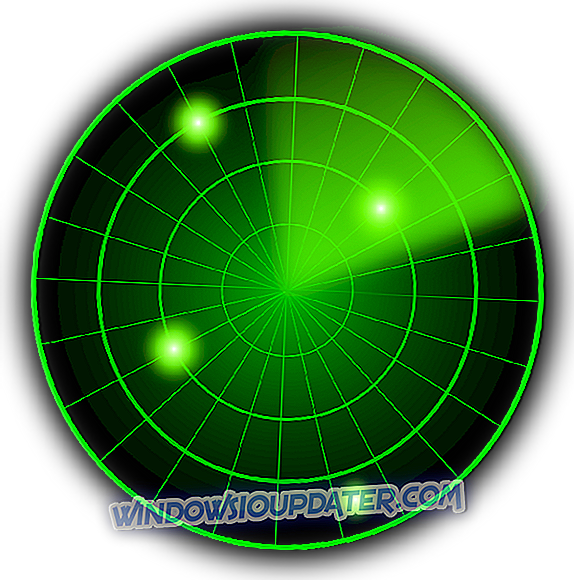Wenn Sie versuchen, Dateien zwischen Ihrem Windows 10-System und einem anderen externen Gerät zu übertragen, oder wenn Sie versuchen, auf einen bestimmten Treiber zuzugreifen, der mit Ihrem Computer verbunden ist, wird möglicherweise ein Systemfehler angezeigt. Dieser Fehler blockiert Ihre Aktion und verhindert, dass der Übertragungsvorgang abgeschlossen wird.
Wenn der Fehler " Das Semaphor-Timeout-Intervall 0x80070079 " abgelaufen ist, kann diese Fehlersuchanleitung Ihnen helfen.
In den meisten Situationen tritt der Fehlercode 0x80070079 auf, der mit der Warnmeldung "Semaphore-Zeitlimit ist abgelaufen" zusammenhängt, wenn Sie versuchen, große Dateien zu übertragen.
Diese Übertragung kann in Ihrem lokalen Netzwerk oder zwischen Ihrem Computer und einem externen Treiber initiiert werden. Die in den folgenden Richtlinien beschriebenen Schritte zeigen Ihnen jedoch, wie Sie dieses Windows-Problem beheben können.
Schritte zum Beheben des Fehlers 0x80070079: Zeitlimit für Semaphore ist abgelaufen
- Führen Sie einen sauberen Neustart durch
- Konvertieren Sie FAT32 in NTFS
- Deaktivieren Sie vorübergehend den Firewall- und Virenschutz
- Treiber für Netzwerkadapter aktualisieren
- Überprüfen Sie die Integrität des lokalen Netzwerks
1. Starten Sie einen sauberen Startvorgang
Um sicherzustellen, dass kein Datei- oder Programmkonflikt vorliegt, durch den der Fehler "Semaphore-Zeitlimit abgelaufen ist 0x80070079" verursacht wird, sollten Sie einen sauberen Neustart durchführen.
Während des Neustarts können Sie nicht-Windows-Dienste und Startprogramme deaktivieren, die möglicherweise nicht benötigt werden. Machen Sie sich keine Sorgen, Ihre Daten bleiben jederzeit sicher und geschützt. Folgendes müssen Sie beachten:
- Drücken Sie die Tastenkombination Win + R, und rufen Sie das Feld Ausführen auf.
- Geben Sie dort msconfig ein und drücken Sie die Eingabetaste.
- Das Systemkonfigurationsfenster wird daraufhin auf Ihrem Computer angezeigt.
- Wechseln Sie in diesem Fenster zur Registerkarte Dienste .
- Aktivieren Sie das Kontrollkästchen " Alle Microsoft-Dienste ausblenden ".
- Klicken Sie nun auf Alle deaktivieren .
- Speichern Sie Ihre Einstellungen und übernehmen Sie die Änderungen.
- Starten Sie Ihr Windows-Gerät neu.
LESEN SIE AUCH: Das exklusive Semaphor gehört einem anderen Prozess [FIX]
2. Konvertieren Sie FAT32 in NTFS
Wie Sie vielleicht wissen, ist die Übertragung riesiger Dateien nur möglich, wenn die eigentlichen Treiber in NTFS formatiert sind, insbesondere wenn Sie einen USB-Stick verwenden. Stellen Sie also sicher, dass Sie FAT32 in NTFS konvertieren. Sie können das tun, indem Sie Folgendes tun:
- Klicken Sie mit der rechten Maustaste auf den implizierten Treiber.
- Wählen Sie aus der zu öffnenden Liste "format".
- Wählen Sie im nächsten Fenster NTFS aus.
- Klicken Sie auf Quick Format.
- Das ist es; Sie können den Übertragungsvorgang jetzt fortsetzen.
3. Deaktivieren Sie vorübergehend den Firewall- und Virenschutz
Manchmal kann eine bestimmte Dateiübertragung von der Windows-Firewall oder Ihrem Antivirenprogramm blockiert werden. Deshalb erhalten Sie möglicherweise die Fehlermeldung "Semaphore-Zeitlimit ist abgelaufen 0x80070079".
Sie können also versuchen, den Sicherheitsschutz zu deaktivieren und Ihren Prozess erneut zu versuchen, um Ihre Aktionen fortzusetzen.
Sie können die Windows-Firewall wie folgt deaktivieren: Drücken Sie die Tastenkombination Win + X, und wählen Sie Systemsteuerung aus . Verwenden Sie in der Systemsteuerung das Suchfeld und geben Sie die Windows-Firewall ein. Folgen Sie einfach den Anweisungen auf dem Bildschirm und deaktivieren Sie den Standardschutz.
Ihr Antivirus-Programm kann normalerweise für einen begrenzten Zeitraum deaktiviert werden, indem Sie mit der rechten Maustaste auf das Antivirus-Symbol klicken und "Schutz deaktivieren" auswählen.
4. Aktualisieren Sie die Treiber der Netzwerkadapter
- Drücken Sie die Tastenkombination Win + R, und geben Sie im Feld Ausführen die Zeichenfolge devmgmt.msc ein .
- Erweitern Sie im linken Bereich des angezeigten Fensters den Eintrag Netzwerkadapter .
- Klicken Sie in der angezeigten Liste mit der rechten Maustaste auf den WLAN-Adapter und wählen Sie Eigenschaften .
- Wechseln Sie zur Registerkarte Treiber und klicken Sie anschließend auf Treiber aktualisieren .
- Wenn Sie dazu aufgefordert werden, wählen Sie Automatisch nach aktualisierter Treibersoftware suchen.
- Warten Sie, bis der Vorgang abgeschlossen ist.
- Starten Sie am Ende Ihr Windows-System neu.
5. Überprüfen Sie die Integrität des lokalen Netzwerks
Wenn Sie versuchen, Dateien innerhalb eines lokalen Netzwerks zu übertragen, müssen Sie sicherstellen, dass alles einwandfrei funktioniert. Es sollten keine Probleme mit dem Signal auftreten, alle Verbindungen zwischen den Workstations müssen ordnungsgemäß eingerichtet sein und Sie sollten sicherstellen, dass während der eigentlichen Übertragung kein Timeout aufgetreten ist. Natürlich benötigen Sie für bestimmte Vorgänge sogar Administratorrechte.
Schlussfolgerungen
Wie wir feststellen konnten, ist der 'Semaphore-Timeout-Zeitraum 0x80070079'-Fehler ein Systemproblem, das durch Anwenden verschiedener Lösungen zur Fehlerbehebung behoben werden kann.
Wenn Sie dieses Problem mit einer anderen Lösung lösen konnten, teilen Sie uns Ihre Erfahrungen mit und wir werden dieses Tutorial entsprechend aktualisieren. Nur so können Sie auch anderen helfen.